电脑更新显卡驱动意外屏幕出现花屏怎么解决
来源:网络收集 点击: 时间:2024-09-08电脑显卡驱动更新后,一重启电脑,屏幕依旧花屏,设备管理器中的显卡设备依旧带有黄色标志,就表示没有更新成功,即被系统先安装了原来旧的驱动程序,在这种情况上,就要阻止系统的自动安装,其阻止方法是,启用驱动程序签名。
 2/11
2/11在桌面选择“我的电脑”右键,在打开的菜单中选择“属性”。
 3/11
3/11进入系统属性窗口后,找到其界面下的“驱动程序”这一项,这一项就是用来设置驱动程序签名的, 点击“驱动程序签名”。
驱动程序签名是为了让系统运行更稳定,所有的驱动程序经过签名才能使用。
系统为了让用户有自已的选择,就有了这个驱动签名设置,用户可以根据自已的决定来是否使用未签过名的驱动程序
 4/11
4/11来到驱动程序签名选项窗口,有三个选项,
一:“忽略-安装软件,不有征求我的同意”;
二:“警告-每次选择操作时都进行提示”;
三:“阻止-禁止安装未经签名的驱动程序软件”,在默认情况下,是选择了第一项“忽略”,所以,在更新驱动程序后,重启电脑,系统可以畅通无阻的自行安装。
提示,驱动程序更新后,并不是一安装,就真正替换了旧的驱动程序中,需要重启后才能生效,才会替换。
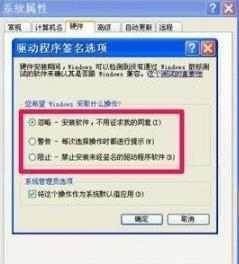 5/11
5/11明白了这个驱动签名的道理,就知道如何设置了,当然是选择“警告-每次选择操作时都进行提示”,也就是说,不管是手动安装,还是系统的自行安装,系统都会出来警告。
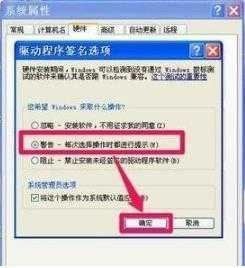 6/11
6/11接下来该怎么做呢,最好卸载一下旧的显卡驱动程序,而且最好在安全模式下去卸载,其卸载方法是,开机,到系统引导选项时,快速按F8键,进入高级模式,选择其中的“安全模式”这一项,回车。
在安全模式下,从我的电脑-右键-属性-硬件-设备管理器,找到显卡设备,右键将其驱动程序卸载。
 7/11
7/11退出安全模式,重启电脑,这回正常进入Windows系统,在进入桌面时,就会弹出一个硬件安装窗口,这就是我们想要的窗口,代表系统正在为显卡安装驱动程序,被驱动签名所警告了,这时正确的处理方法是,停止安装,即阻止系统把原来旧的显卡驱动程序安装上。
后面的就不用说了,想手动安装,还是用驱动精灵来安装,就随自已了,如果在安装时也弹出这个窗口,就要按“仍然继续”接钮。
 8/11
8/11Win7启用驱动程序签名
Win7系统启用驱动程序签名与XP不一样,需要到组策略中才能启动,具体方法是,先打开“开始”菜单中的“运行”程序,在运行窗口中输入gpedit.msc命令,确定,就进入了组策略界面。
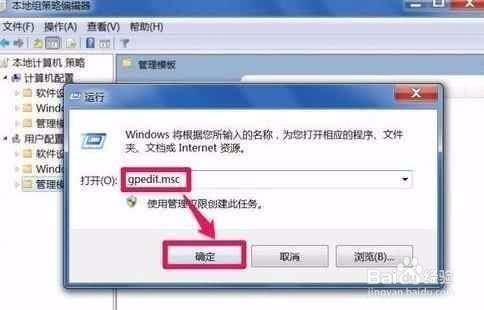 9/11
9/11在组策略编辑器窗口,先在左侧目录中,依次找到并打开“用户配置-管理模板-系统-驱动程序安装”,然后在“驱动程序安装”的右侧窗口,找到“设备驱动程序的代码签名”这一项,双击进入其属性。
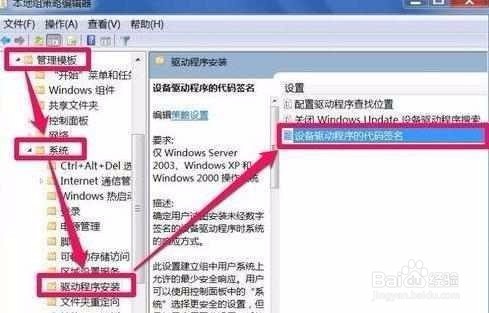 10/11
10/11进入设备驱动程序的代码签名窗口后,这里的设置也与XP不一样,首先设置是否使用驱动程序签名,如果使用,就要选择“已启用”这个单先项,这个必须选择。
提示:如果进来后,发现已经是“已启用”这一项了,但还是没有阻止窗口出现,这时可以先设置为“未配置”,按应用与确定退出组策略,然后再进入组策略,再把这一项设置为“已启用”,大家可能觉得多此一举,其实我遇到过很多这样的例子,很多人自已设置后,就是没有弹出阻止窗口,我帮他设置后,阻止窗口马上就出来了,诀窍就在这种反复设置一下,其实就是一个激活过程。
 11/11
11/11启用了驱动程序签名后,还要设置启用哪种方法,是忽略,警告还是阻止,这不用说,当然是“警告”,只有它,才会在开机时,弹出阻止窗口,设置好后,按“应用”与“确定”,保存并退出。
接下来,就和XP系统一样,先在安全模式下卸载显卡的驱动程序,然后重启电脑进入Windows系统,当弹出窗口时,选择“停止安装”,接下来就是自已更新驱动了。
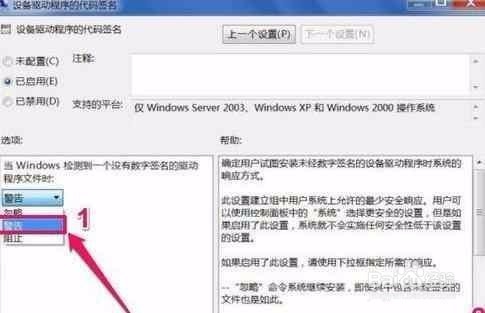 硬件显卡屏幕
硬件显卡屏幕 版权声明:
1、本文系转载,版权归原作者所有,旨在传递信息,不代表看本站的观点和立场。
2、本站仅提供信息发布平台,不承担相关法律责任。
3、若侵犯您的版权或隐私,请联系本站管理员删除。
4、文章链接:http://www.1haoku.cn/art_1200298.html
 订阅
订阅